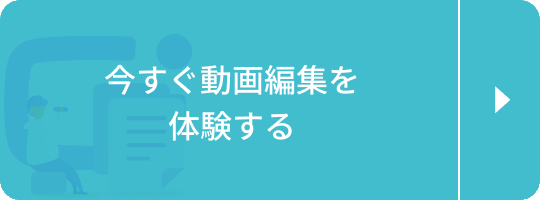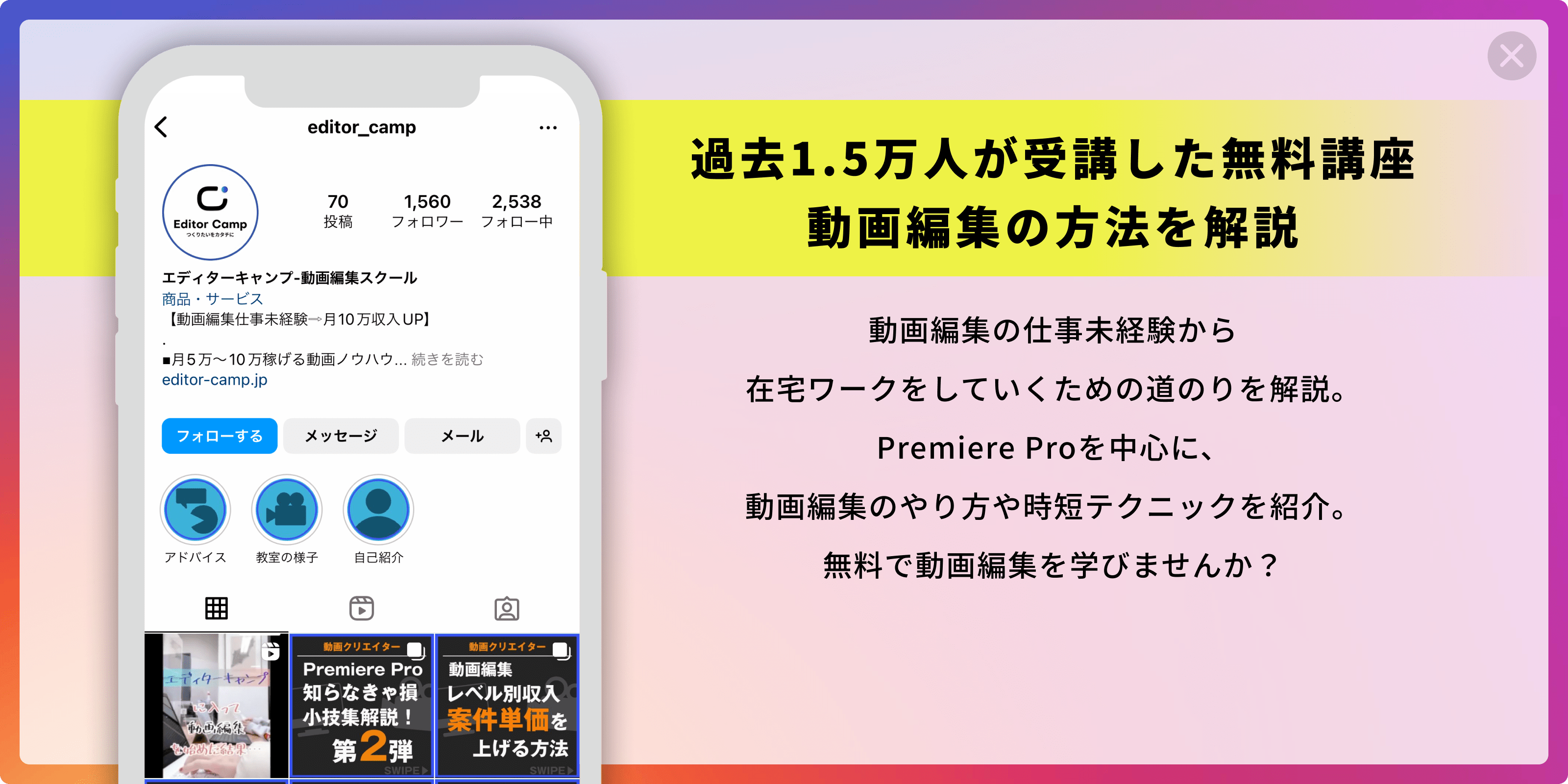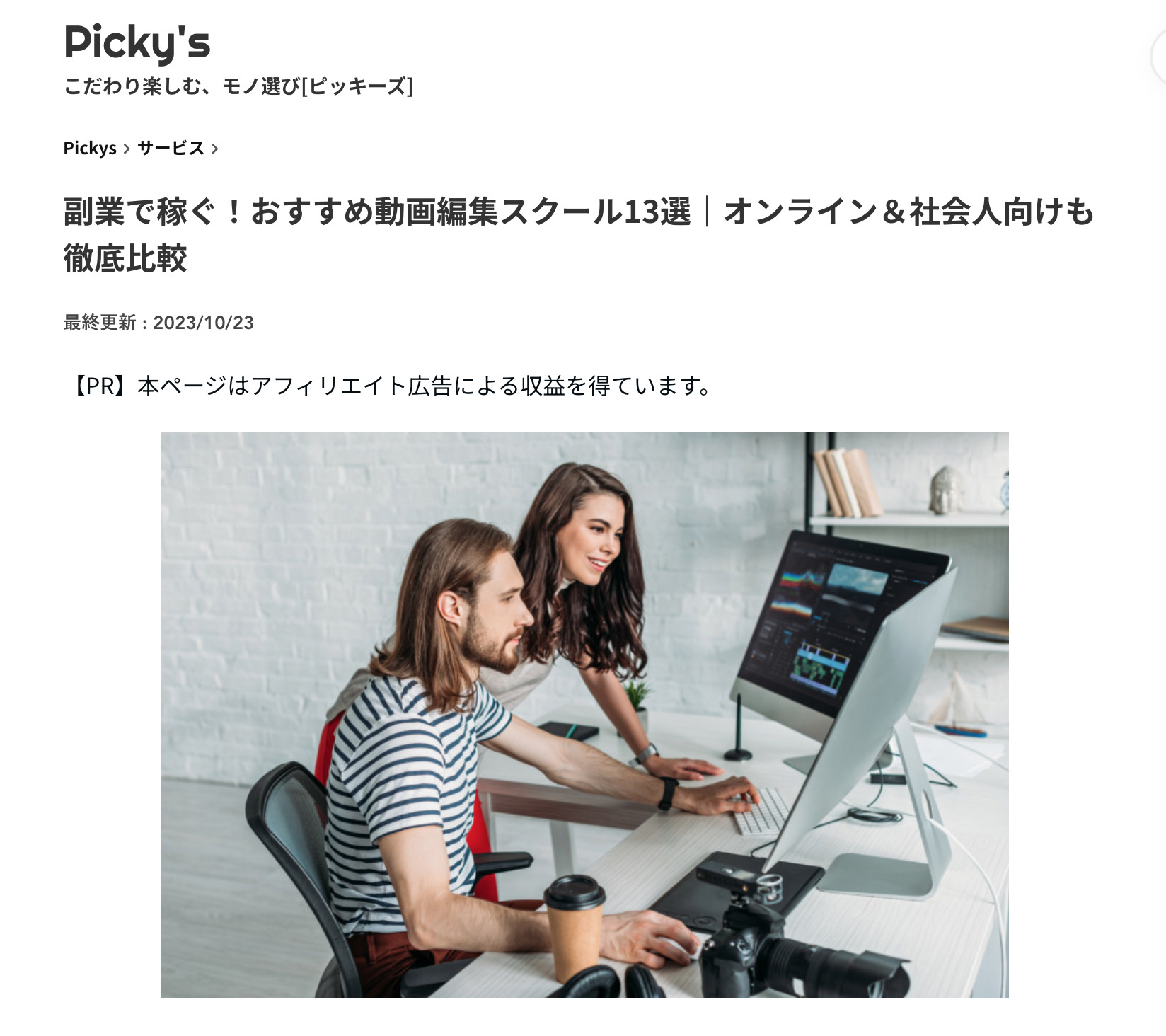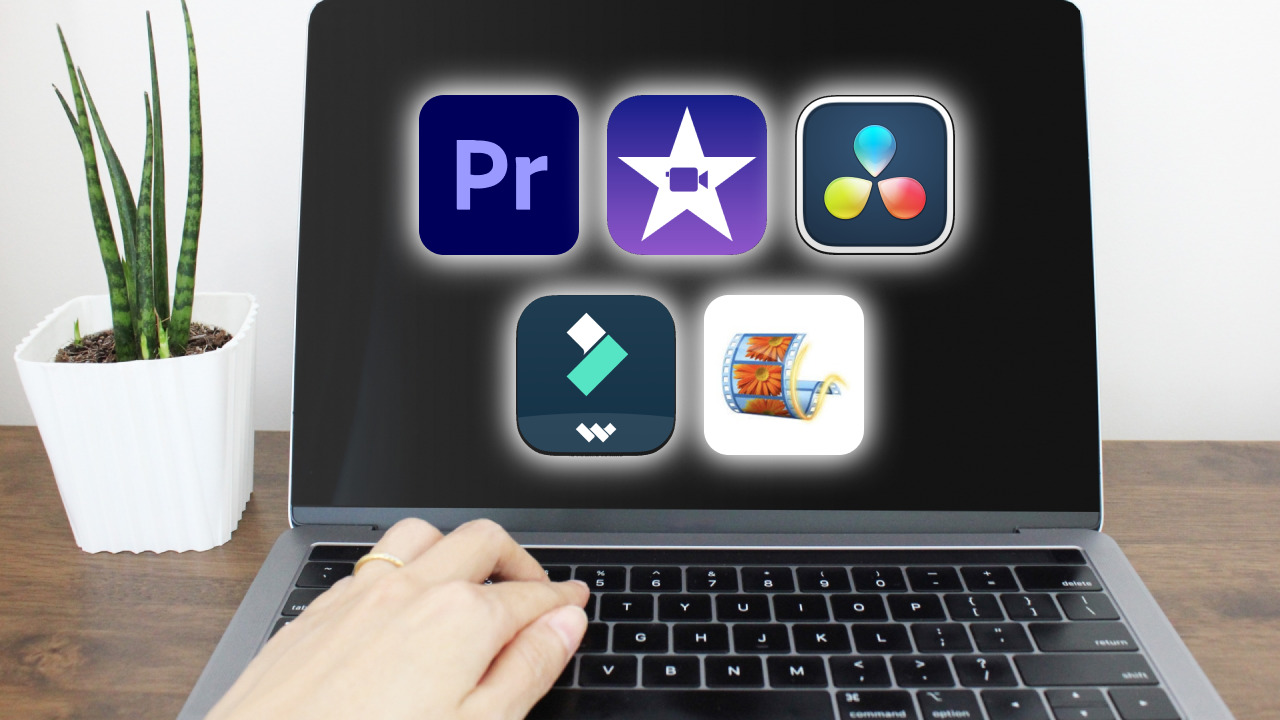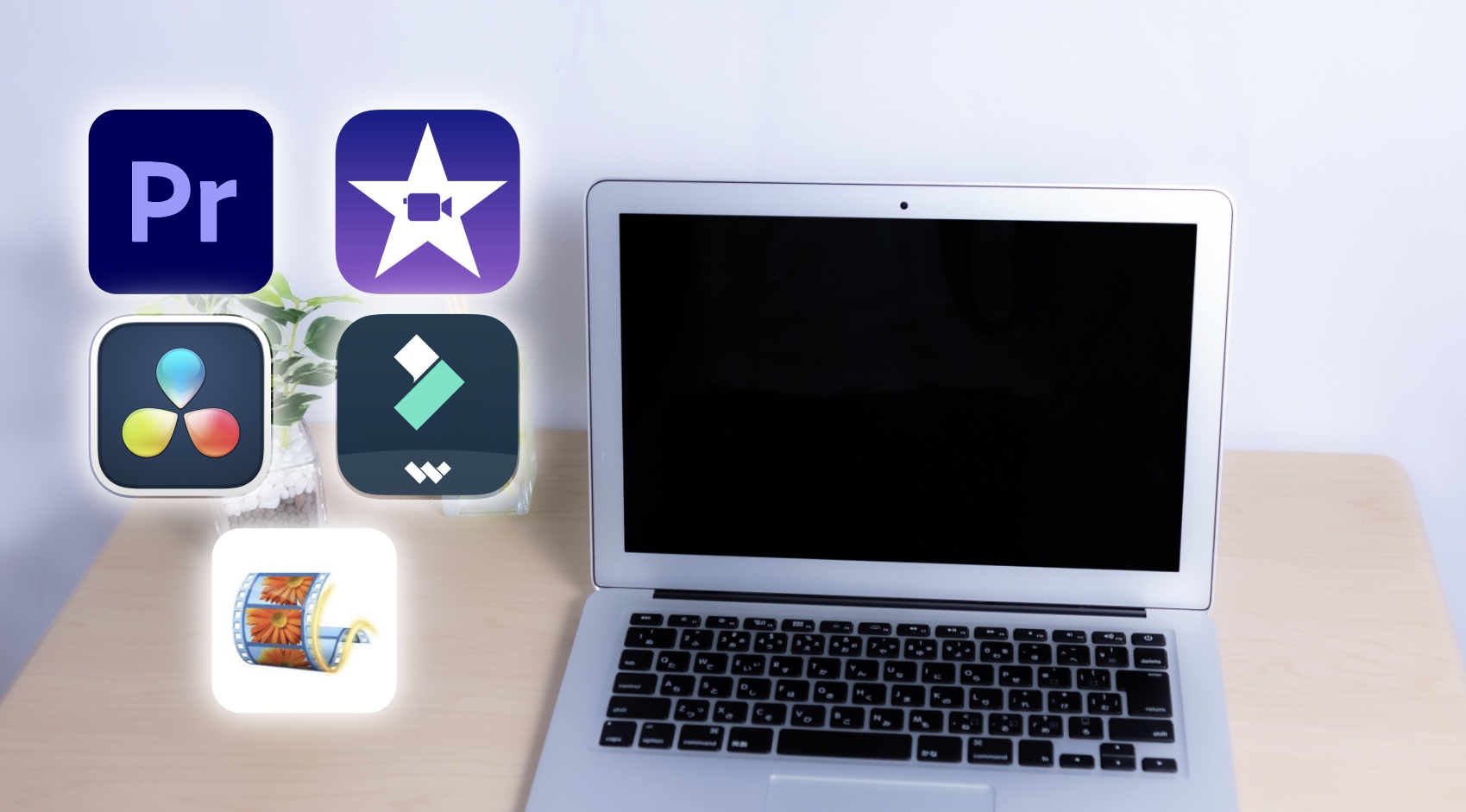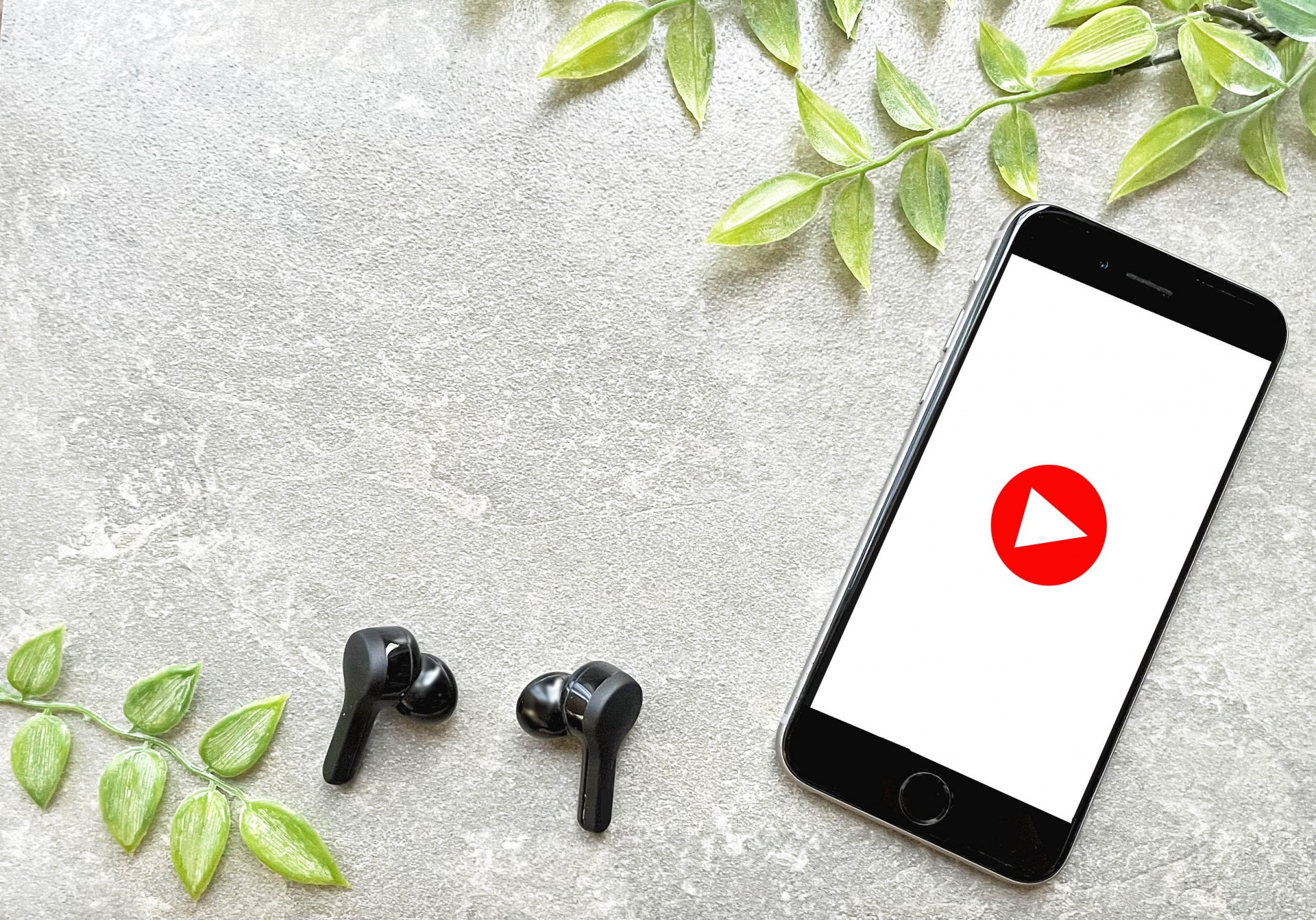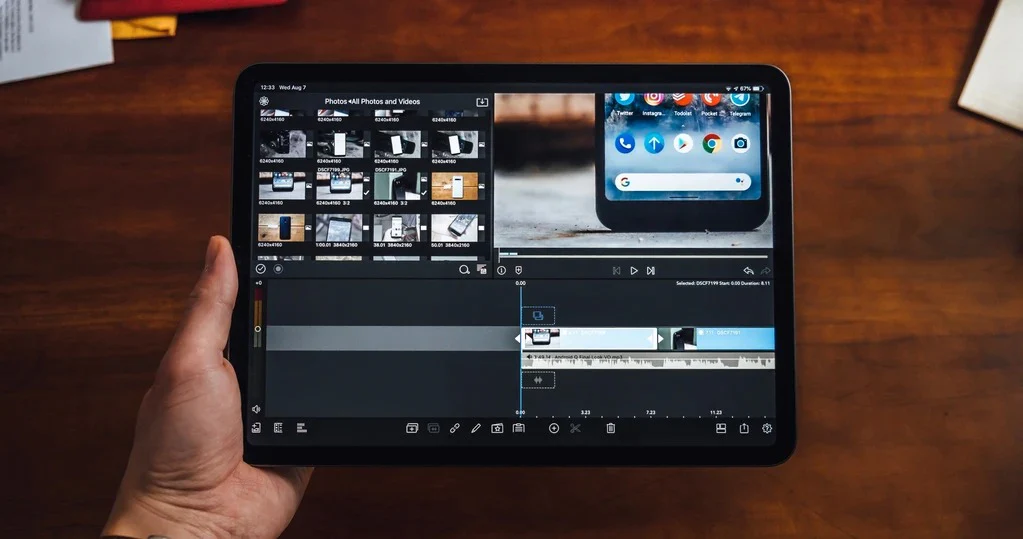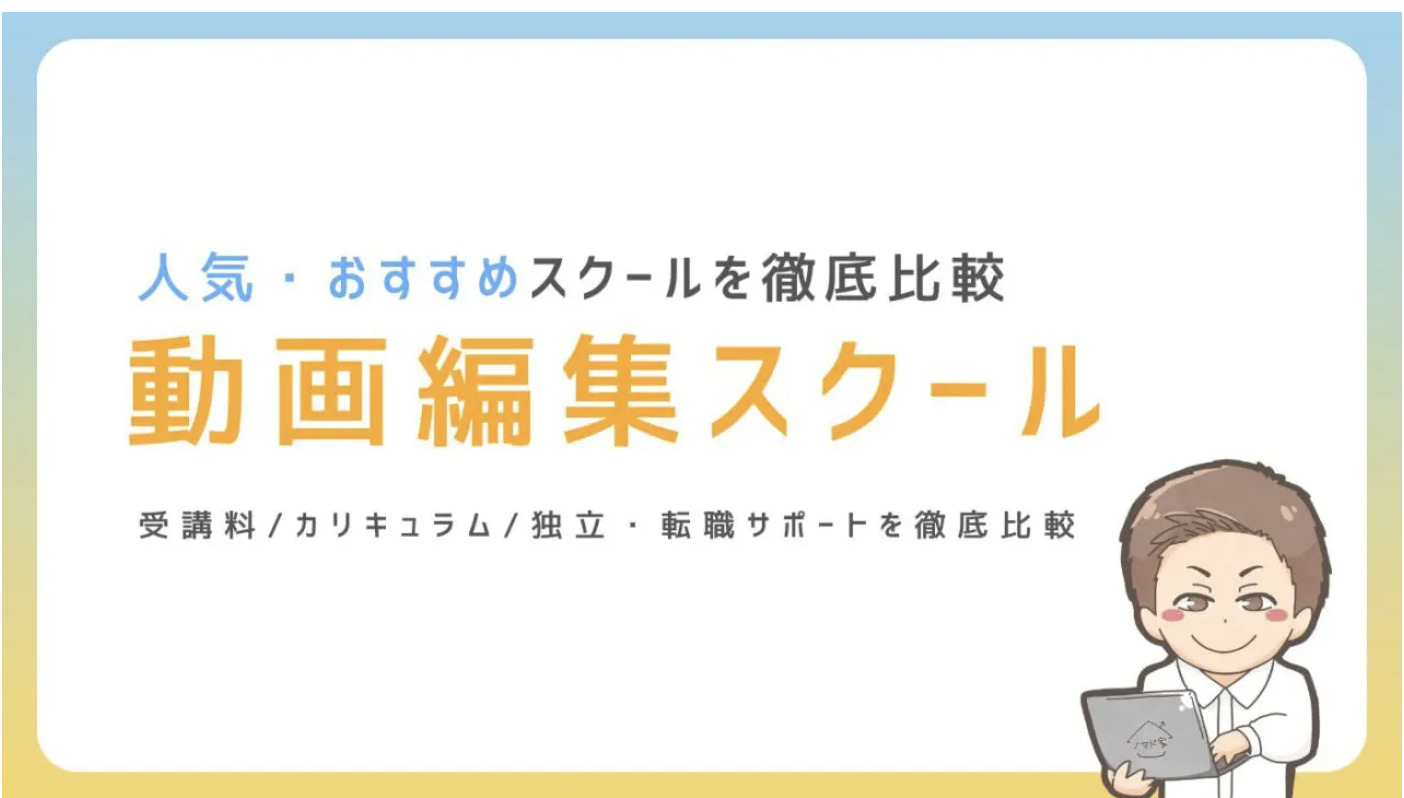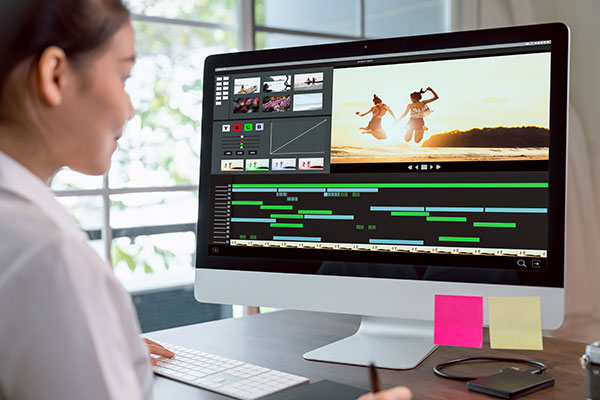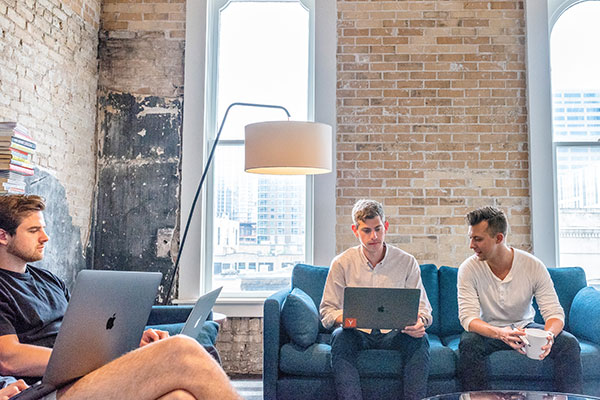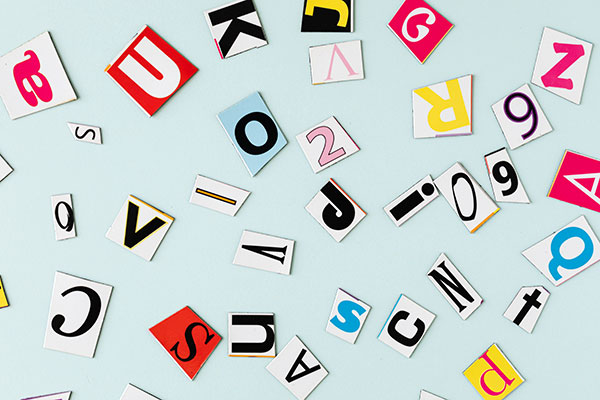-
2024.03.11
Windowsでも動画編集は可能な理由とメリットを解説
Windowsユーザーの皆様、動画編集をもっと効率的に行いたいと思いませんか?この記事では、そんなあなたのためのヒントとテクニックを紹介します。Windows環境で最適化されたソフトウェアの選び方から、編集作業をスムーズに進めるためのショートカットキーの活用法、さらには効果的な動画編集のポイントまで、幅広く取り上げています。初心者の方から上級者の方まで、誰もが役立つ情報を満載しております。これを読めば、あなたの動画編集スキルは確実にアップします。今すぐにでも編集作業を始めたくなるような、実践的な内容をお楽しみください。
▼動画編集におすすめのパソコンと選び方については、こちらのYouTubeもご覧ください。
目次
Windowsでの動画編集の重要性
Windowsでの動画編集の重要性を語る前に、まず動画そのものの重要性を理解しましょう。現代社会では、情報伝達の手段として動画が非常に重要な役割を果たしています。YouTubeやTikTokなどのプラットフォームが人気を博し、個人でも簡単に動画コンテンツを作成、公開できるようになりました。そして、Windowsはその動画編集作業を行う上で非常に便利なツールです。Windows上で動画編集を行うと、多彩なソフトウェアを利用でき、自分のクリエイティビティを最大限に発揮することが可能です。また、Windowsの動画編集は、初心者からプロまで幅広いユーザーに対応しています。そのため、Windowsを使いこなせば、自分だけのオリジナル動画を効率良く作成することができます。
動画編集が求められる現代社会
現代社会では、SNSやYouTubeなどのプラットフォームで自身の思いを伝える手段として、動画が非常に重要な役割を果たしています。Windowsを使った動画編集は、こうした個人の表現だけでなく、ビジネスや教育の場でも必要とされています。自分のアイデアを映像化し、世界に発信するためには、Windowsでの効率的な動画編集が求められています。また、コロナ禍でのリモートワークやオンライン授業の普及により、動画編集スキルは一般ユーザーにも要求されるようになりました。Windowsを活用して動画編集をマスターすれば、より鮮やかに、そして効率的に自分の思いを伝えることが可能になるでしょう。
Windowsでの動画編集のメリット
Windowsで動画編集を行うメリットは、その豊富なソフトウェア選択肢と高い互換性にあります。Windowsは世界中で広く使用されているため、多くの動画編集ソフトが対応しています。無料のソフトからプロフェッショナル用の高機能なソフトまで、用途や予算に応じて選択できます。また、Windowsは多くのデバイスとの互換性が高いため、様々なカメラやマイクから直接動画や音声データを取り込むことが可能です。これにより、動画編集の作業効率が大幅に向上します。さらに、Windowsの豊富なカスタマイズ性も魅力。自分の使いやすいように環境を整えることで、ストレスフリーな動画編集が可能となります。
効率的な動画編集のための基本操作
Windowsでの効率的な動画編集には、基本操作の理解が不可欠です。まず、動画編集ソフトを開き、編集したい動画をインポートします。次に、時間軸上で動画をスクラブ(ドラッグ)し、編集ポイントを見つけます。このスクラブ操作は、動画の流れを理解し、編集の方向性を見つけるための重要なステップ。また、動画の切り取りや結合も基本操作の一つ。これにより、不要な部分を削除したり、複数のクリップを一つにまとめたりします。さらに、スローモーションやテロップの追加など、視覚的なエフェクトを使うことで、視聴者の注目を引くことも可能です。基本操作をマスターすれば、Windowsでの動画編集がよりスムーズに、そして効率的に行えるようになります。
動画編集機能の開き方と基本操作
Windowsで動画編集を行う際には、まず機能の開き方と基本操作を把握することが重要です。Windowsには標準で「フォト」アプリが搭載されており、こちらを利用することで簡単に動画編集が可能です。まず「スタートボタン」から「フォト」アプリを開きましょう。次に「新規ビデオプロジェクト」を選び、編集したい動画をプロジェクトに追加します。これで基本的な編集画面が開きます。画面上部の「ストーリーボード」では、動画の順序を変更したり、トリミングやフィルターの追加などの編集を行うことができます。また、「3Dエフェクト」や「テキスト」などのメニューからは、動画にエフェクトやテロップを追加することも可能です。基本操作を押さえれば、Windowsでの動画編集もスムーズに行えるようになるでしょう。
動画のトリミング(切り取り)と結合
Windowsユーザーに朗報!動画編集の際、トリミングと結合は基本中の基本ですよね。ここではそのテクニックをご紹介します。まず、動画のトリミング。これは動画の不要な部分を切り取る操作で、編集ソフトの「カット」や「トリミング」機能を用いて行います。次に、トリミングした動画の結合。これは切り取った動画を一つにまとめる操作で、「結合」や「ジョイン」機能を使います。これらの操作はWindowsの動画編集ソフトで簡単に行え、効率的な編集を可能にします。ただし、操作方法はソフトにより異なるため、各ソフトのマニュアルやヘルプを参照しましょう。
動画の一部をスローモーションにする
Windowsユーザーに朗報!スローモーションは動画編集で重要な技術の一つで、視覚的なインパクトを与え、視聴者の注意を引くことができます。Windowsで動画の一部をスローモーションにする方法をご紹介します。
まず、動画編集ソフトを開き、編集したい動画をインポートします。動画のタイムライン上でスローモーションにしたい部分を選択し、速度を調整する機能を使ってスピードを下げます。一般的には0.5倍や0.25倍が一般的ですが、動画やシーンによって適切なスピードを選んでください。
この操作を行うことで、動画はスローモーションになり、視覴的な効果を高め、視聴者の興味を引きつけることが可能になります。ただし、スローモーションを適用する場面を選び、適切なバランスを保つことが重要です。視覴者に飽きさせないためにも、スローモーションは適度に利用しましょう。
動画に文字入れテロップの作成
Windowsで動画編集をする際、テロップ作成は重要なスキルの一つです。視覚的に情報を伝える力強いツールであり、視聴者にメッセージを明確に伝えます。動画編集ソフトでは、テロップの位置、大きさ、色、フォント、動きなどを自由に設定できます。テロップを使うことで、視聴者が動画のポイントを理解しやすくなります。また、音声がない状況でも情報を伝えることが可能です。Windowsの動画編集ソフトの中には、テロップ作成機能が充実しているものも多く、初心者でも簡単に操作できます。しかし、テロップは適度な量で使用することが大切。視覴者を混乱させないよう、情報をシンプルに伝えることを心がけましょう。
▼上級者の使うテロップテクニックについては、こちらのYouTubeをご覧ください。
動画に紙ふぶきや3Dのエフェクト効果の追加
Windowsユーザーの皆さん、動画編集で一瞬で視聴者を引きつけるには、エフェクトが必要不可欠です。紙ふぶきや3Dエフェクトは、視覚的なインパクトを与え、視聴者の記憶に残りやすくします。たとえば、祝賀の場面では紙ふぶきエフェクトを追加して華やかさを演出したり、アクションシーンでは3Dエフェクトで臨場感を高めたりできます。Windowsの動画編集ソフトには多くのエフェクトが搭載されており、使い方次第で動画の魅力を引き立てることが可能です。ただし、エフェクトはあくまで動画を彩るスパイス。適切なタイミングと量で使用することが重要です。
Windowsにおすすめの動画編集ソフト
Windowsユーザーにとって、動画編集ソフトの選択は大きな悩みの一つかもしれません。しかし、Windowsには多数の優れた動画編集ソフトがあります。無料で利用できる「Shotcut」や「Davinci Resolve」は、基本的な編集機能を備えながらも高度なエフェクトやカラーグレーディングが可能。さらにプロフェッショナルな編集を求めるなら有料の「Adobe Premiere Pro」や「Final Cut Pro」がおすすめです。これらのソフトは、多機能でありながら操作性に優れ、Windowsでの動画編集を格段に効率化します。自分のニーズに合わせて選ぶことが大切です。動画編集の世界を広げてみませんか?
無料で利用できる動画編集ソフト
Windowsユーザーに嬉しい、無料で利用可能な動画編集ソフトをご紹介します。初めに、”Shotcut”。直感的な操作で初心者でも安心。多機能ながらも軽快な動作が魅力です。次に”DaVinci Resolve”。プロ仕様の高機能さが特徴で、映画制作にも使用されるほど。最後に”VSDC Free Video Editor”。エフェクトやトランジションの種類が豊富で、自由度が高い編集が可能です。これらは全てWindowsに対応しており、無料ながらも高品質な動画編集が楽しめます。しかし、機能性や操作感は個々で異なるため、自身の目的や好みに合わせて選びましょう。
有料で利用できる高機能な動画編集ソフト
Windowsユーザーにとって、有料の動画編集ソフトはプロフェッショナルな編集を可能にします。例えば、”Adobe Premiere Pro”や”Final Cut Pro”は、多機能で高性能なツールを提供。コマ送りやカラーグレーディングなど、細部にわたる編集が可能です。また、”Filmora”は直感的な操作性と豊富なエフェクトが魅力。初心者から上級者まで、ユーザーのスキルレベルに応じて選べるのが特徴。ただし、これらのソフトは高機能ゆえに費用がかかるため、予算とニーズに合わせて選ぶことが大切です。Windowsでの動画編集を次のレベルに引き上げるために、有料ソフトの活用を考えてみてはいかがでしょうか。
動画編集に最適なパソコンの選び方
Windowsを使った動画編集におけるパソコン選びは重要なポイントです。まず、CPUの性能は動画編集のスムーズさに直結します。動画編集には高性能なマルチコアCPUがおすすめ。また、メモリ容量も重要で、大容量のメモリは複雑な編集作業をスムーズに行うために必要です。次に、GPUの性能。これは動画のレンダリング速度に影響し、高性能なGPUを選ぶことで作業時間を短縮できます。そして、大量の動画データを保存するためには、十分なストレージ容量が必要です。最後に、画面サイズと解像度。大きくて高解像度のディスプレイは細部まで確認でき、編集作業を助けます。
CPUの性能をチェック
Windowsユーザーの皆様、動画編集においてCPUの性能は極めて重要な要素の一つです。なぜなら、動画編集はCPUの処理能力を大いに必要とする作業だからです。そのため、動画編集をスムーズに行うためには、CPUの性能をしっかりとチェックすることが必要です。具体的には、CPUのクロック速度やコア数を確認しましょう。クロック速度はCPUが一秒間に処理できる命令数を示し、コア数はCPUが同時に処理できる作業の数を示します。これらが高いほど、動画編集の処理速度が向上します。また、最新のCPUは動画編集に特化した機能を持っていることもあるので、その点も見逃さないようにしましょう。
メモリ容量をチェック
動画編集においてメモリ容量の確認は欠かせません。Windowsの動画編集では、大量のデータを一時的に保存するために十分なメモリ容量が必要となります。メモリが少ないと、動画編集中にパソコンがフリーズしたり、作業の速度が遅くなる可能性があります。最低でも8GBは確保することを推奨しますが、より大規模なプロジェクトや4K動画の編集を行う場合は、16GB以上のメモリを搭載したパソコンを選ぶと良いでしょう。また、メモリは増設可能なモデルを選ぶと、後から容量不足を補うことが可能です。動画編集のスムーズな進行のために、パソコン選びの際はメモリ容量に注目しましょう。
▼動画編集に使用するパソコンのメモリについて詳しく知りたい方は、こちらの記事をご覧ください。
GPUの性能をチェック
動画編集において、GPU(Graphics Processing Unit)の性能は非常に重要です。Windowsユーザーが高品質な動画編集を行うためには、GPUの性能をチェックすることが欠かせません。GPUは、動画編集ソフトウェアが動画をレンダリングする際に活用され、高性能なGPUを搭載しているパソコンは、動画のレンダリング時間を大幅に削減できます。また、GPUは3Dエフェクトや色補正などの処理にも使用されるため、動画編集のクオリティを向上させることができます。GPU性能のチェックは、動画編集の効率化だけでなく、より高品質な動画制作を実現するためにも重要なステップと言えるでしょう。
ストレージ容量をチェック
Windowsで動画編集を行う際、ストレージ容量の確認は欠かせません。動画編集は大量のデータを扱うため、十分なストレージ容量がなければスムーズな作業は難しいです。特に、4Kや8Kといった高解像度の動画を扱う場合、一つのファイルが数GBにもなります。そのため、動画編集用のパソコンを選ぶ際は、最低でも1TB以上のストレージ容量を搭載したモデルを選ぶことをおすすめします。また、SSDを選ぶとデータの読み書き速度が向上し、動画編集の作業効率が上がります。ストレージ容量と速度、両方を確認し、動画編集作業を快適に進めましょう。
画面サイズと解像度をチェック
Windowsユーザーの皆さん、動画編集において画面サイズと解像度のチェックは欠かせません。大きな画面と高解像度は、細部まで見えるための条件。特に、フルHD以上の解像度を持つモニターは、細かい編集作業において視認性を向上させます。また、ウィンドウを複数開きながら作業する際にも、広い画面サイズは有効。しかし、大きすぎると視線移動が大変になるので、バランスが大切です。Windowsでの動画編集をスムーズに進めるために、適切な画面サイズと解像度を選びましょう。
▶︎関連記事:動画編集のパソコンに必要なスペックは?選び方とおすすめのモデルを紹介!
動画編集に使えるパソコンのスペックについては、こちらの記事もご覧ください。
動画編集におすすめのノートパソコン
Windowsユーザーにとって、動画編集に適したノートパソコンの選択は重要なポイントとなります。ハイスペックなモデルを選ぶことで、スムーズな作業が実現し、効率的な動画編集を可能にします。例えば、CPUはi7やi9、メモリは16GB以上、GPUはNVIDIAのGeForceシリーズなどが好ましいです。また、高速なSSDを搭載しているモデルを選ぶと、大容量の動画ファイルの読み書き速度が上がり、作業時間を大幅に短縮できます。さらに、大きな画面と高解像度も重要で、細部まで確認できる15.6インチ以上のフルHD以上のディスプレイを選ぶと良いでしょう。これらのスペックを満たすノートパソコンは、DELLやHP、Lenovoなどがラインナップしています。
コスパ重視のノートパソコン
Windowsユーザーにとって、動画編集に最適なノートパソコンを選ぶ際には、高性能だけでなくコストパフォーマンスも重要なポイントとなります。例えば、動画編集に必要なスペックを満たしつつ、価格が手頃なモデルを選ぶことで、初心者でも気軽に動画編集にチャレンジできます。
また、動画編集には大量のデータを扱うため、ストレージ容量も重要な要素です。しかし、高容量なストレージを内蔵したノートパソコンは価格が高くなりがちです。そこで、外部ストレージを活用すれば、コストを抑えつつ必要な容量を確保することが可能です。
さらに、動画編集ソフトの操作性も重視したいところ。Windowsに最適化されたソフトを選ぶことで、スムーズな動画編集が可能となります。これらを考慮し、自身の予算やニーズに合ったノートパソコンを選ぶことが、効率的な動画編集の第一歩となるでしょう。
スペック重視のノートパソコン
Windowsユーザーにとって、動画編集に最適なノートパソコンを選ぶ際、スペック重視が鍵となります。動画編集はCPU、GPU、メモリ容量などの高性能なスペックを必要とします。特に、4Kや8Kといった高解像度の動画編集を行う場合、高性能なGPUは必須と言えるでしょう。
また、大容量のストレージも重要です。動画ファイルは大容量を占めるため、ストレージ容量が少ないと編集作業が困難になります。SSDの採用は読み書き速度が早く、動画編集時の快適さに直結します。
さらに、高解像度のディスプレイも忘れてはなりません。細部までクリアに映像を確認できることは、質の高い動画を作成するためには欠かせません。以上の要素を考慮し、自身の予算とニーズに合ったノートパソコンを選びましょう。
▶︎関連記事:動画編集のノートパソコンでおすすめ5選|価格が安い高機能モデル
動画編集に最適なノートパソコンについての詳細は、こちの記事を参考にしてください。
さらなる効率化のためのテクニック
Windowsユーザーの皆さん、動画編集の効率化を追求するなら、さらなるテクニックも覚えておきましょう。例えば、動画編集ソフトには多くのキーボードショートカットが存在します。これを活用すれば、マウス操作を減らし、編集作業のスピードアップが可能となります。また、特別な時間節約機能も活用しましょう。例えば、一部の高機能な動画編集ソフトには、AIを活用した自動編集機能が搭載されています。これを使えば、素材の選択から編集までをAIが自動で行ってくれるので、大幅な時間短縮が見込めます。技術の進化により、Windowsでの動画編集も日々進化しています。最新のテクニックを学び続けることで、より効率的な動画編集を実現しましょう。
キーボードショートカットを使用して編集する
Windowsユーザーに朗報です!動画編集の効率を上げたいなら、キーボードショートカットの使用がおすすめです。マウス操作だけでなく、キーボードショートカットを使うことで、一連の作業を素早く、スムーズに行えます。例えば、動画の切り取りやコピー、ペーストなどの基本操作はCtrl + X、Ctrl + C、Ctrl + Vで可能です。また、動画の分割には「S」キー、元に戻すには「Ctrl + Z」キーを使用します。これらのショートカットを覚えるだけで、あなたの動画編集作業は飛躍的に速くなるでしょう。一度覚えてしまえば、手間なく繰り返し使えます。これらのテクニックを駆使して、Windowsでの動画編集をもっと効率的に進めましょう。
特別な時間節約機能を活用する
Windowsでの動画編集には、時間節約機能が備わっています。これは、一部の編集作業を自動化することで、手間を省き素早く作業を進めるためのものです。例えば、動画の音量調整や色補正など、一つ一つ手動で行うと時間がかかる作業を、一括で自動調整する機能があります。また、動画の切り取りや結合などを自動で行う「オート編集」機能もあります。これらの機能を上手に活用することで、より効率的な動画編集が可能となります。一方、自動化された作業はあくまで補助的なものなので、細部の調整は手動で行うことを忘れないようにしましょう。
まとめ
Windowsユーザーの皆さん、動画編集の世界は広大で未知の可能性に満ちています。今回、基本操作からパソコン選び、さらなる効率化のためのテクニックまで詳しく解説しました。Windowsの強力な機能をフルに活用し、動画編集のスキルを磨きましょう。また、動画編集ソフト選びも重要です。無料のものから高機能な有料ソフトまで、自分の目的に合わせて選ぶことが大切です。そして、パソコン選びも動画編集の効率に大きく影響します。CPUやメモリ、GPUの性能はもちろん、ストレージ容量や画面サイズも考慮しましょう。さらに効率を上げるためには、キーボードショートカットの使用や時間節約機能の活用もおすすめです。この記事を参考に、皆さんの動画編集ライフが一層充実することを願っています。
効率的な動画編集のためのポイントの再確認
Windowsユーザーの皆様、動画編集の効率化には何が必要か再確認しましょう。まず、基本操作の理解が重要。トリミングや結合、スローモーションやテロップ作成、エフェクト追加など、多機能な動画編集ソフトを使いこなすことが求められます。また、ハードウェアの選択も大切。CPUやメモリ、GPUの性能、ストレージ容量、画面サイズと解像度など、動画編集に適したパソコンを選びましょう。さらに、キーボードショートカットや時間節約機能の活用で、効率化を図ります。Windowsでの動画編集は、効率的な操作と適切なツール選択が鍵となります。これらを踏まえて、さらなるクリエイティブな動画作成に挑戦しましょう。
これからの動画編集の進化に期待する
Windowsを使った動画編集は、これからも進化し続けることでしょう。AIの活用により、自動編集やエフェクト追加がより進化し、個々のニーズに合わせた動画作成が可能となるでしょう。また、クラウド化により、どこからでも手軽に動画編集が可能になると予想されます。さらに、VRやARといった新たな技術の組み込みにより、よりリアルで没入感のある動画作成が可能になることでしょう。Windowsユーザーの皆さん、これからの動画編集の進化に期待しましょう。新たな技術の活用により、動画編集はさらに効率的で楽しくなること間違いなしです。
▼動画編集クリエイターとして初心者からプロになりたいと考えているなら、スクールで学ぶのが近道です。
関連記事:初心者向け動画編集スクール|プロになるために最適な学習環境の11校を紹介
初心者向けの動画編集スクールについて知りたい方は、こちらの記事もお読みください。
-
人気の投稿
最近の投稿
-
動画編集・副業ブログ
動画編集、副業についてなどの最新情報をお届けします!
まずは無料カウンセリング
動画編集を仕事にするために、
準備するべきことを無料でプロに相談できます。
動画編集の仕事の
取り方を聞きたい
独学とスクールに通う
違いってなに?
どのくらい稼げるように
なるのか聞きたい
\ どんな質問にもお答えします /